Dialogflow CX 控制台提供分析面板,可顯示各種服務專員要求和回應資料統計資料。這項資料可協助您評估代理程式在實際工作環境中的使用情形,並用於改善代理程式。
您可以從多個資料檢視中選取,並依時間範圍篩選資料。所有圖表上顯示的統計資料都是以每小時計算。
開啟數據分析面板
如要開啟數據分析面板,請按照下列步驟操作:
- 前往 Dialogflow CX 主控台。
- 選擇專案。
- 選取代理程式。
- 選取「管理」分頁標籤。
- 按一下「數據分析」。
- 您也可以使用頂端附近的連結,存取新 Analytics。
常見指標定義
多個圖表會顯示下列指標:
- 互動:互動包括透過直接 API 呼叫和透過整合間接呼叫的偵測意圖要求次數。
- 工作階段:工作階段是由提供給互動的會話 ID 決定。您必須建立專屬的工作階段 ID,才能讓這個指標有意義。針對 x 軸上的每個小時,工作階段指標會顯示該小時的活躍工作階段計數。如果工作階段跨越一小時的界線,系統會為每個工作階段計時。因此,圖表上顯示的每小時工作階段總和,可能會大於整個時間範圍內的實際工作階段總數。
總覽檢視畫面
數據分析面板頂端會顯示「總覽」檢視畫面。
這個檢視畫面提供時間範圍和時區的控制項,可套用至面板中的所有內容。
系統也會顯示下列摘要指標:
- 使用情況 (工作階段數量):所選時間範圍內的工作階段總數。
- 參與度 (總互動次數):所選時間範圍內的總互動次數。
- 路徑 (平均持續時間,分鐘):所選時間範圍內的音訊工作階段平均持續時間。
- 後端 (錯誤代碼 %):在所選時間範圍內,沒有「OK」狀態的互動百分比。
每個摘要指標都會顯示百分比增減幅度。這會顯示指標在所選時間範圍前,與相同長度的時間範圍相比的變化情形。
用量檢視畫面
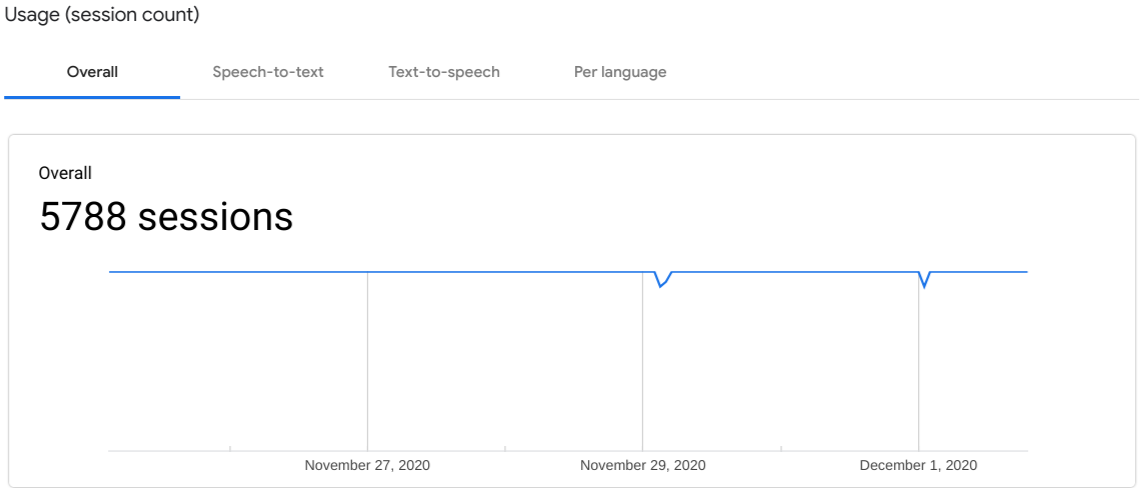
「使用情形」檢視畫面會顯示所選時間範圍內的工作階段數量。您可以選取下列分頁篩選資料:
- 整體:顯示所有工作階段。
- 語音轉文字:顯示使用語音轉文字的工作階段。
- 文字轉語音:顯示使用文字轉語音功能的工作階段。
- 依語言劃分:依語言劃分工作階段。
參與度檢視畫面

「參與度」檢視畫面會顯示所選時間範圍內的互動次數。
- 整體:顯示所有互動。
- 平均單次工作階段:顯示單次工作階段的平均互動次數。
- 語音轉文字:顯示使用語音轉文字的互動。
- 文字轉語音:顯示使用文字轉語音的互動。
- 依語言劃分:依語言劃分互動次數。
瞭解觀看次數

「Understanding」檢視畫面會顯示意圖、網頁和流程層級的匯總指標。系統會透過下拉式選單選取層級。
- 未處理訊息:使用者輸入內容不符合範圍內處理常式所需的意圖,且不符合任何表單參數的互動百分比。
- 工作階段:所選等級的工作階段數。
- 互動:所選層級的互動次數。
- Exit % (結束百分比):在所選時間範圍內,以流程、網頁或意圖相符的結束工作階段百分比。
路徑檢視
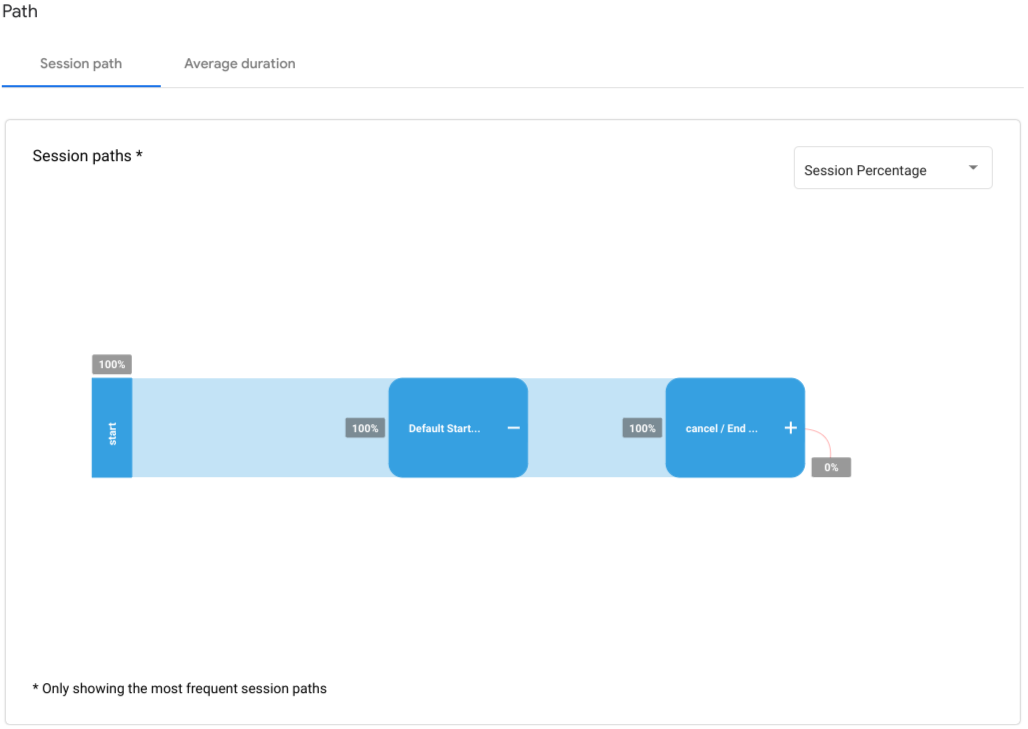
「Path」檢視畫面的「Session path」分頁會以圖表呈現網頁節點,並以連接的網頁路徑線連結這些節點。這張圖表中的網頁路徑線會顯示常見服務人員工作階段所採用完整路徑的頻率。如果一個網頁節點在多個路徑中相符,或在單一路徑中多次相符,就可能會出現多次。您可以點選網頁節點展開圖表,與圖表互動。
將滑鼠游標懸停在網頁節點上,畫面上會顯示含有網頁指標的彈出式視窗:
- 工作階段遵循此路徑前置字串:遵循路徑至網頁節點的工作階段數量和百分比。
- 到此為止:在路徑中結束的工作階段百分比,直到網頁節點為止。
「平均持續時間」分頁會顯示音訊工作階段的每小時平均持續時間。
後端工作階段數

「後端工作階段計數」檢視畫面會依整合項目和 webhook 顯示工作階段。
後端互動次數

「後端互動次數」檢視畫面會依狀態碼、互動和 webhook 顯示互動次數。
限制
限制如下:
- 資料最多可能需要一天的時間才會顯示在數據分析中。

